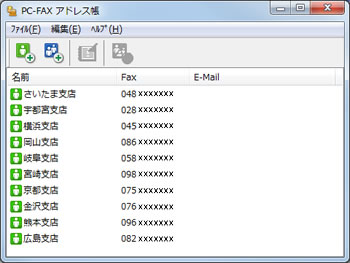MFC-L5755DW
よくあるご質問(Q&A) |
本製品の電話帳を、PC-FAXアドレス帳にコピーできますか?(Windowsのみ)
はい、できます。
下記の手順にしたがって、リモートセットアップのエクスポート機能で本製品の電話帳をパソコンに書き出し、PC-FAXアドレス帳のインポート機能で取り込んでください。
 リモートセットアップで電話帳を書き出す(エクスポート)
リモートセットアップで電話帳を書き出す(エクスポート)
 PC-FAXアドレス帳へ取り込む(インポート)
PC-FAXアドレス帳へ取り込む(インポート)
下記の手順にしたがって、リモートセットアップのエクスポート機能で本製品の電話帳をパソコンに書き出し、PC-FAXアドレス帳のインポート機能で取り込んでください。
リモートセットアップで電話帳を書き出す(エクスポート)
リモートセットアップの画面は、お使いの機種により異なります。
-
本製品にパソコンを接続し、リモートセットアップを起動します。
【Windows 8以降のOSの場合】
デスクトップ画面で、 (Brother Utilities)を起動し、リストからお使いのモデル名を選択します。(すでに選択されている場合は不要です。)[ツール]、[リモートセットアップ]の順に選択します。
(Brother Utilities)を起動し、リストからお使いのモデル名を選択します。(すでに選択されている場合は不要です。)[ツール]、[リモートセットアップ]の順に選択します。
* Windows 8/8.1の場合、デスクトップ画面は、スタート画面で[デスクトップ]をクリックすると開くことができます。
【Windows 7までのOSの場合】
「スタート」メニューから「すべてのプログラム」、「Brother」、「Brother Utilities」と起動し、リストからお使いのモデル名を選択します。(すでに選択されている場合は不要です。)[ツール]、「リモートセットアップ」の順に選択します。
-
パスワードの入力画面が表示された場合は、パスワードを入力してください。
パスワードがわからない場合は、関連情報をご覧ください。
 関連情報
関連情報
-
下の[エクスポート]をクリックします。

-
「電話帳/アドレス帳のみ」が選択されていることを確認し、[開始]をクリックします。

-
任意のファイル名を入力し、[保存]をクリックします。
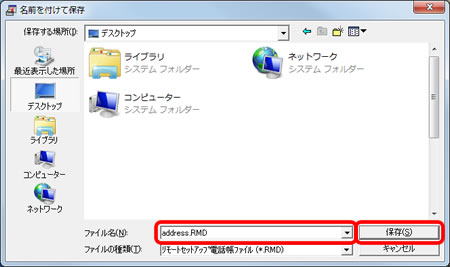
- これで、電話帳の書き出し(エクスポート)が完了しました。
PC-FAXアドレス帳へ取り込む(インポート)
-
PC-FAXアドレス帳を起動します。(モデルにより表示画面が異なる場合があります。)
【Windows 8以降のOSの場合】
デスクトップ画面で、 (Brother Utilities)を起動し、リストからお使いのモデル名を選択します。(すでに選択されている場合は不要です。)[パソコンからファクスを送受信する](または[パソコンからファクスを送信する])、[PC-FAX送信アドレス帳](または[PC-FAXアドレス帳])の順に選択します。
(Brother Utilities)を起動し、リストからお使いのモデル名を選択します。(すでに選択されている場合は不要です。)[パソコンからファクスを送受信する](または[パソコンからファクスを送信する])、[PC-FAX送信アドレス帳](または[PC-FAXアドレス帳])の順に選択します。
* Windows 8/8.1の場合、デスクトップ画面は、スタート画面で[デスクトップ]をクリックすると開くことができます。
【Windows 7までのOSの場合】
「スタート」メニューから「すべてのプログラム」、「Brother」、「Brother Utilities」と起動し、リストからお使いのモデル名を選択します。(すでに選択されている場合は不要です。)[パソコンからファクスを送受信する](または[パソコンからファクスを送信する])、[PC-FAX送信アドレス帳](または[PC-FAXアドレス帳])の順に選択します。
-
メニューバーで、「ファイル」、「インポート」、「リモートセットアップ ダイアルデータ」を選びます。
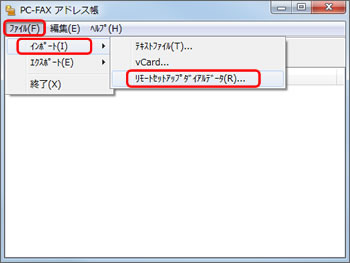
-
保存したファイルを選択し、[開く]をクリックします。
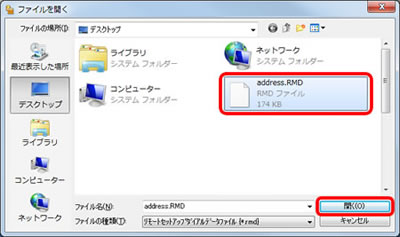
-
これで、電話帳の取り込み(インポート)が完了しました。